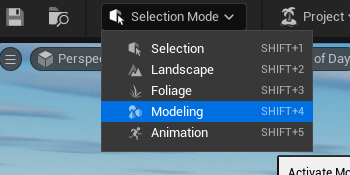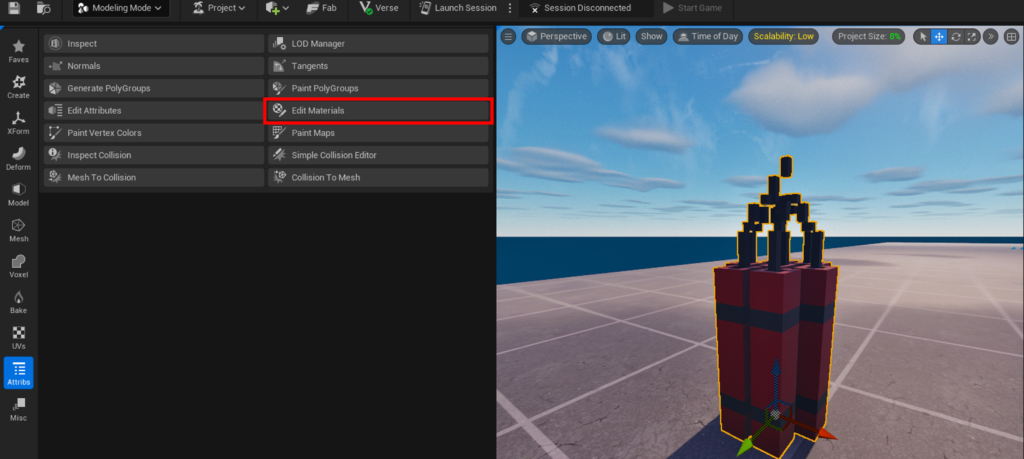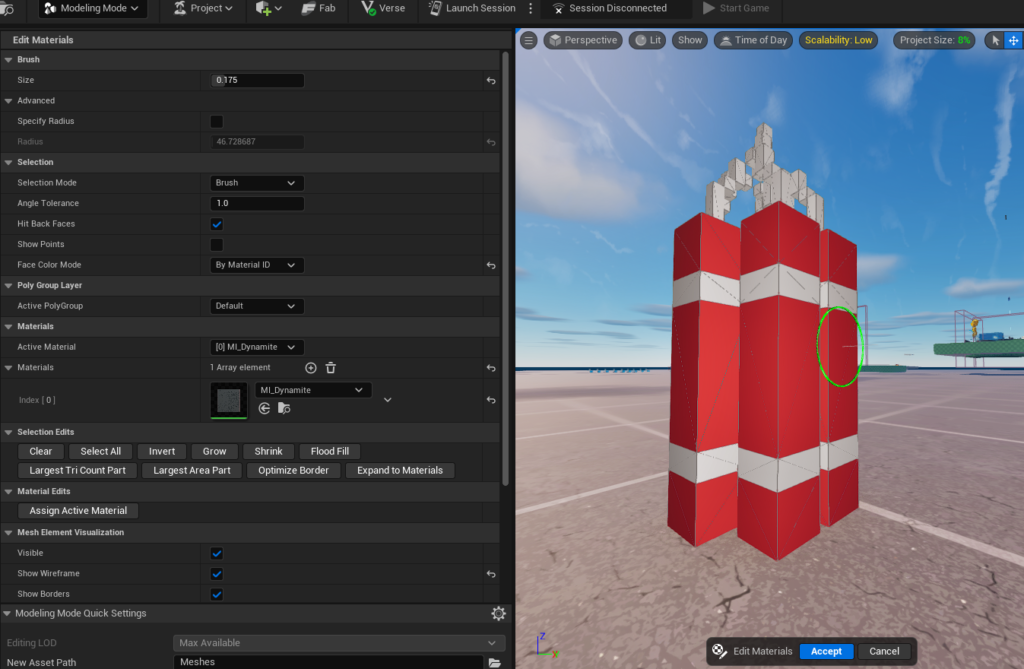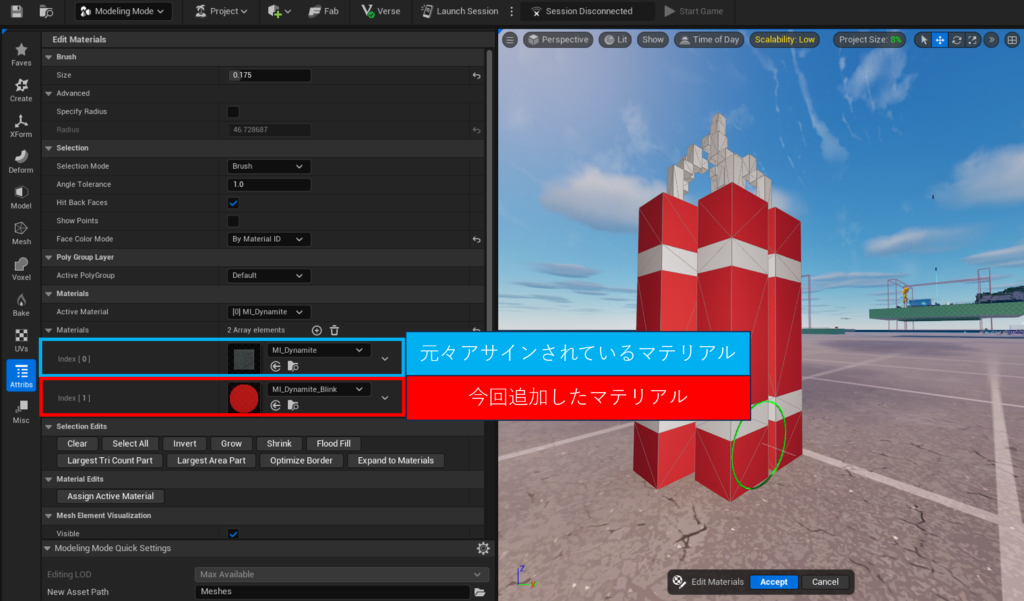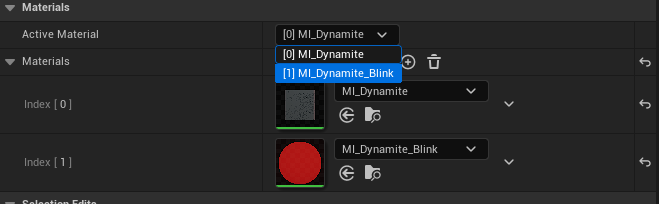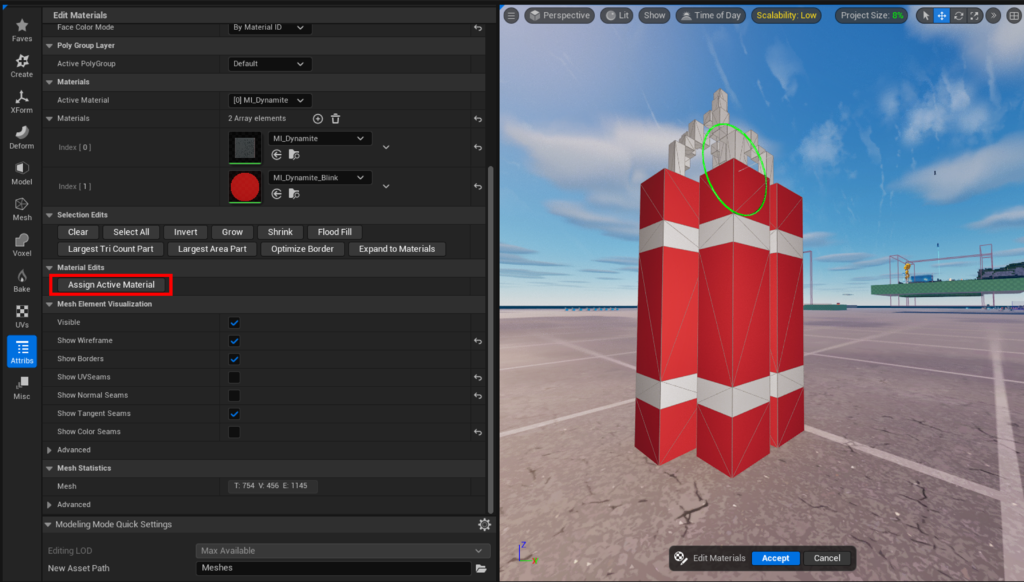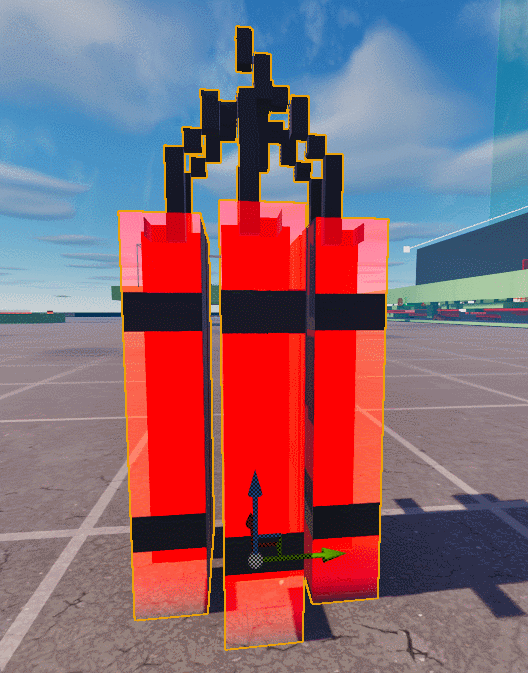|
執筆バージョン: Unreal Engine 5.3
|
今回はUnreal Editor for Fortnite (UEFN) でも使える、Modeling ModeのEdit Materialsの使い方をご紹介します!
Modeling ModeのEdit Materialsを使うことで、Meshの一部分を別マテリアルにUE内で完結して行うことができます。
大変便利な機能ですので、ぜひ使ってみてください。
①別マテリアルをアサインさせたいMeshをViewportに配置した状態にする
今回はこのボクセル調のダイナマイトのMeshをUEFN内で触りたいと思います。赤い部分だけ別マテリアルにして光らせようと思います。

②モードをModelingにし、Attribe>Edit Materialsを選びます。
※Meshを選択している状態ではないと、グレーアウトして選択できないので注意です。
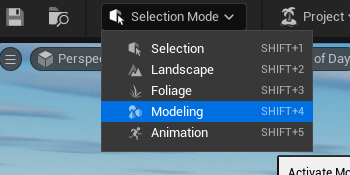
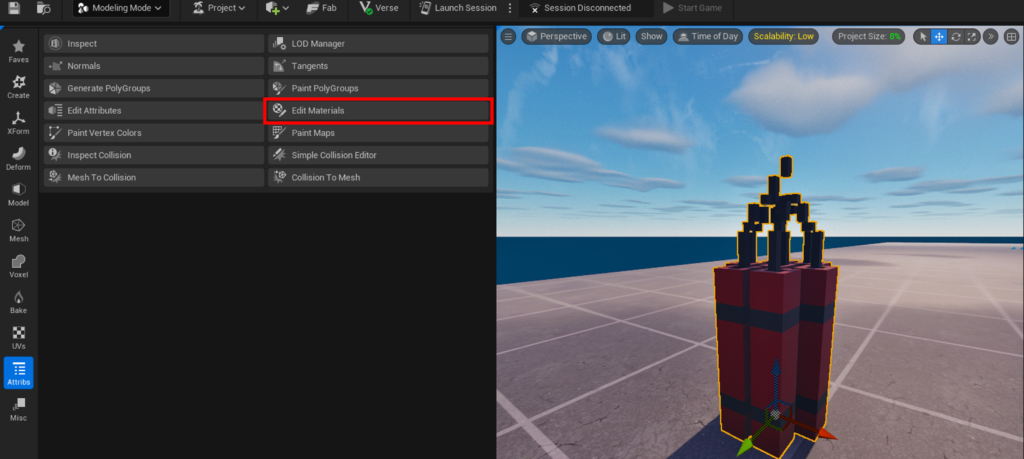

↑のように編集できそうな状態になればOKです。
③別マテリアルにしたい箇所を選択する
ブラシのサイズは一番上の項目で変更できます。デフォルト値は0.25です。
※塗れる部分はトポロジーに依存します。
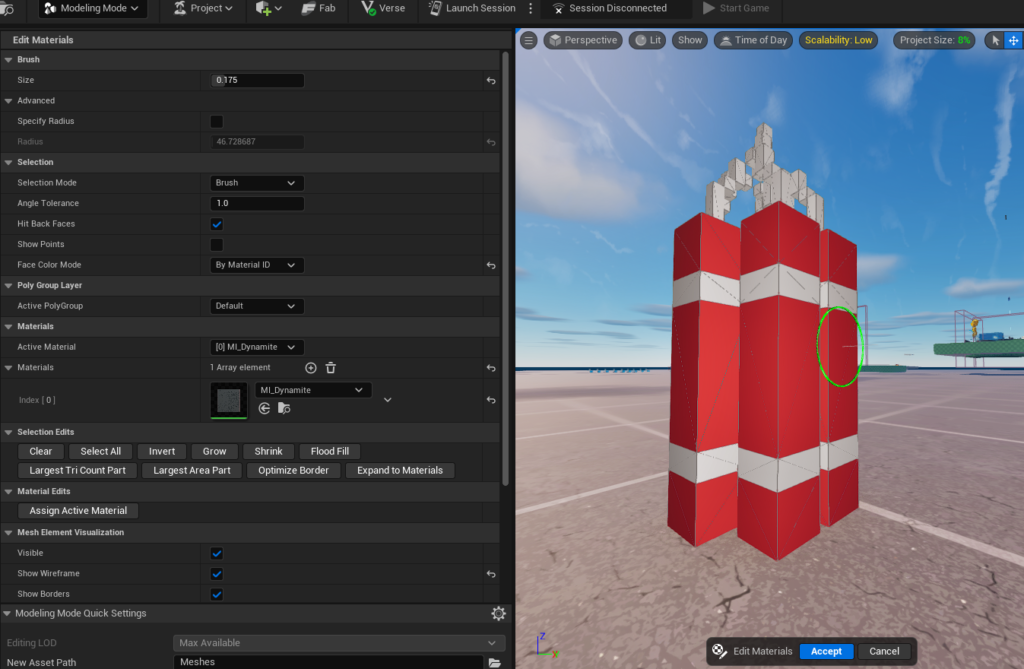
④選択し終わったら、マテリアルを追加する
Materialsの+ボタンを押して選択した場所にアサインさせたいマテリアルを選択します。
今回は赤く点滅するマテリアルを入れました。
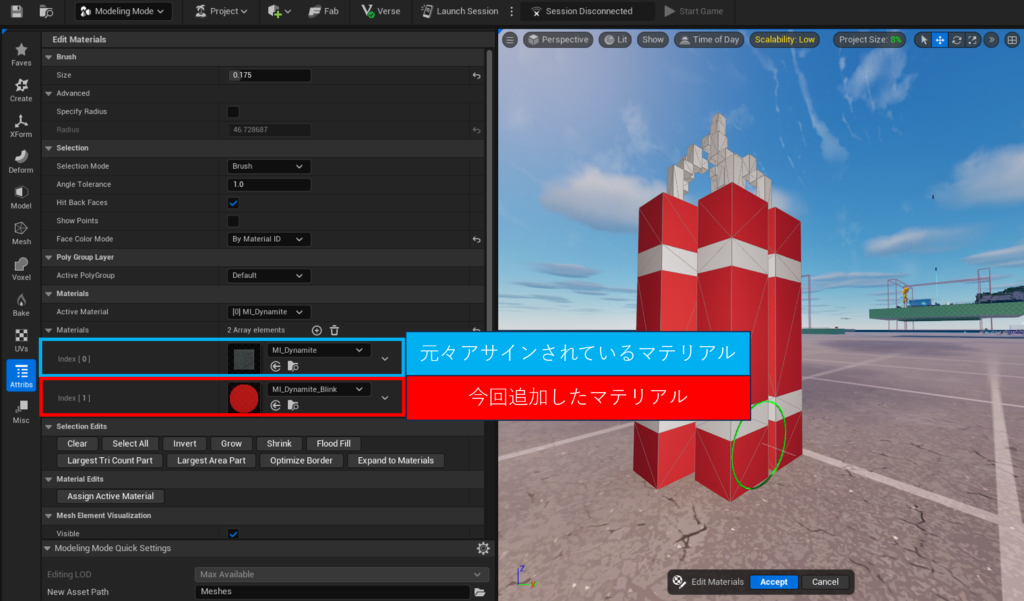
⑤Active Materialを④で追加したものに変更する
今回追加したのはMI_Dynamite_Blinkなのでそちらに変更します。
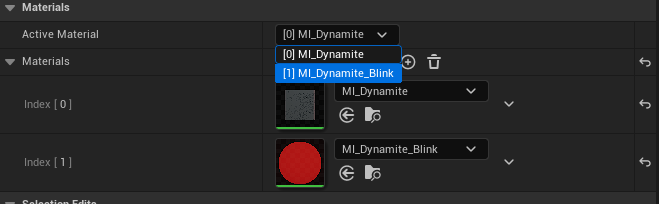
⑥Material Edits>Assign Active Materialを押す
⑤で選択したマテリアルをここで割り当てします。
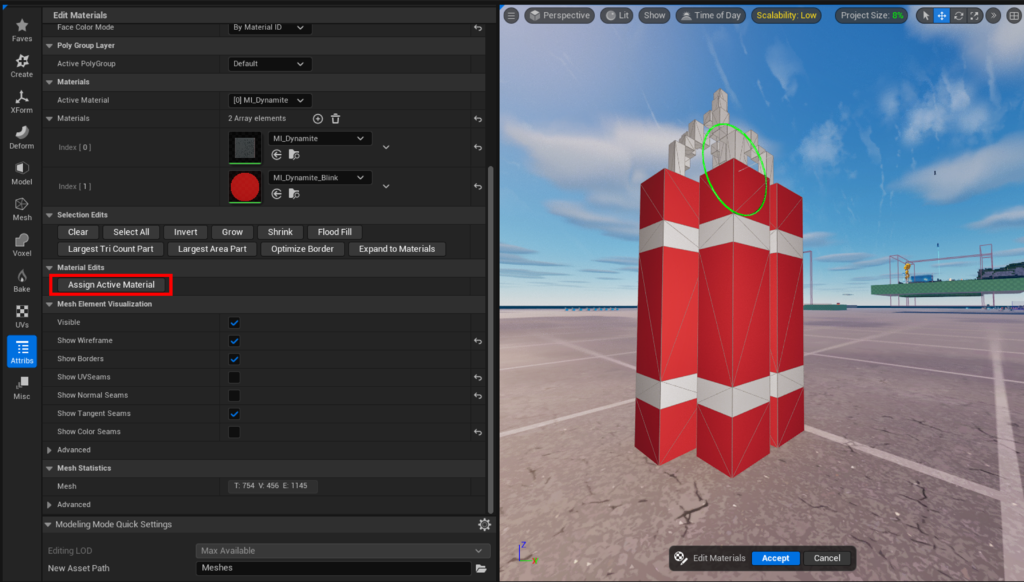
Acceptしたら完成です!!上手く割り当てされなかった場合は⑤と⑥を再度行ってください。
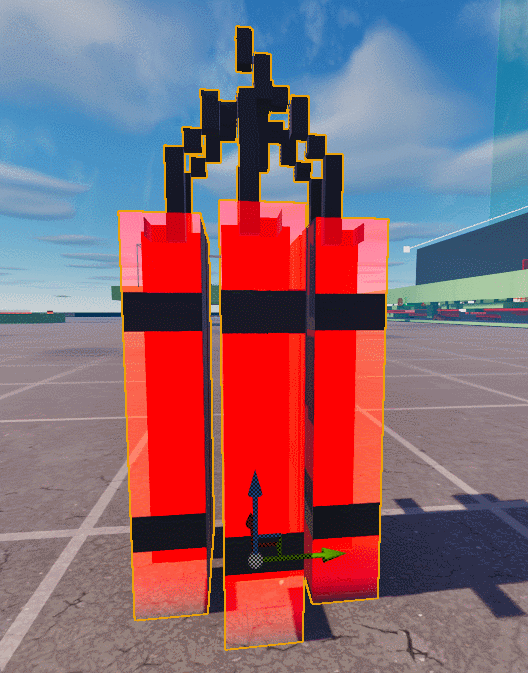
楽しいUEFNライフを~
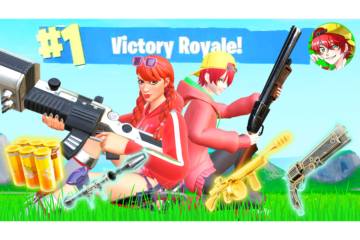
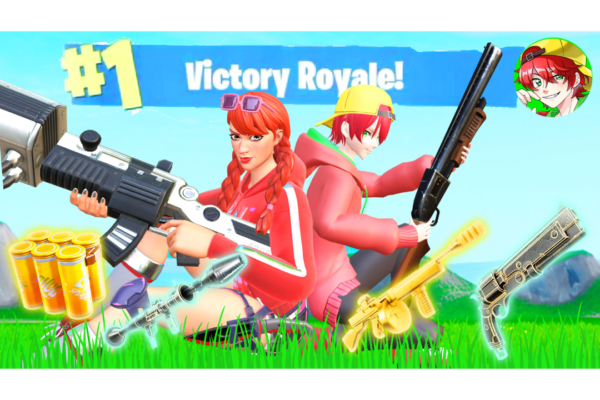 【リリース情報】 「LiaqN」×「ヒストリア」共同制作! 予測不能なはちゃめちゃゾーンウォーズ『りあん ZONE WARS🌀』が、Fortnite内で本日リリース!
2025.04.25お知らせ
【リリース情報】 「LiaqN」×「ヒストリア」共同制作! 予測不能なはちゃめちゃゾーンウォーズ『りあん ZONE WARS🌀』が、Fortnite内で本日リリース!
2025.04.25お知らせ

 UEFN制作チーム『SLASHH』は2周年を迎えました!
2025.04.14お知らせ
UEFN制作チーム『SLASHH』は2周年を迎えました!
2025.04.14お知らせ

 [UEFN] Verseを使わずに宝箱をつくろう!
2025.02.19その他
[UEFN] Verseを使わずに宝箱をつくろう!
2025.02.19その他